如何将鼠标设置成左撇子适用?
- 如何将鼠标设置成左撇子适用? 推荐度:
- 相关推荐
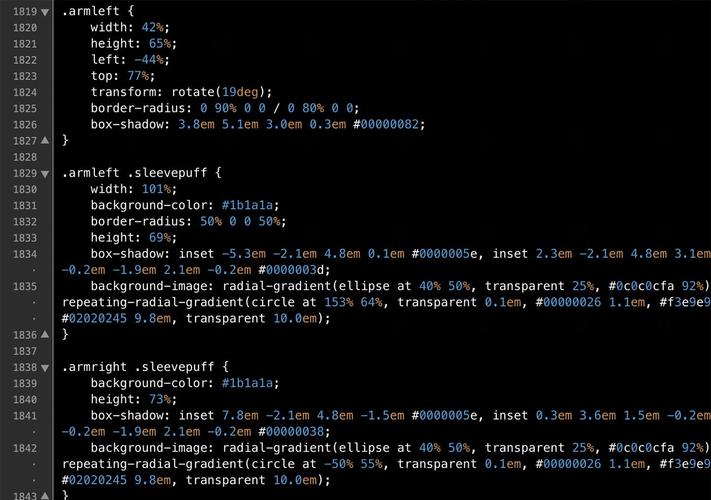
如何将鼠标设置成左撇子适用?
对于很多人来说,可能不知道:市场上的鼠标,实际上是分为左撇子和右撇子适用的,或者是中性的。当然,因为大部分人都是右撇子的,一般鼠标自然是设置成右撇子适用的,特别是那些有附加按键的鼠标的更是如此。不过,绝大部分的鼠标都设计成中性的,也就是左右撇子都适用的。中性鼠标包括最基本的左键,右键和中间的滚轮,而且,左右键外形是对称的。您可以看看您的鼠标是什么样子的。
电脑系统在缺省的情况下,是设置成大部分人适用的,也就是适用于右撇子。对于左撇子来说,就需要在系统的控制面板中设置成左撇子适用的。下面就介绍一下如何设置。
点击屏幕的左下方的“开始”按钮,选择其中的“控制面板”,在“控制面板”的窗口中,双击“鼠标”,弹出“鼠标属性”窗口,如下图所示。
如上图所示,鼠标点击“切换主要和次要的按钮”前的方框,方框中会出现一个对钩,这时候,鼠标的左右键的功能就正好反转了,也就是功能已经刚好对调了。点击“确定”按钮,就完成设置。需要强调的是,点击“确定”按钮就需要使用新的鼠标键了。
如果要反过来,再将“切换主要和次要的按钮”前的方框内的对勾去掉即可。
最新文章
- 为何有些安卓后台程序就是关不掉呢?
- 新手操作更换固态和重装系统竟然这么麻烦?!
- 小米笔记本U盘win10换win7系统操作教程
- Windows10使用VMware安装MacOS虚拟机全流程
- 使用“微pe工具”制作pe启动盘,安装纯净系统
- Easyrecovery2022硬盘磁盘U盘免费数据恢复软件
- linux环境下如何重装系统,linux如何重装系统
- Windows系统结构
- learning armbian steps(3) ----- armbian 文件系统定制思路
- 服务器u单核性能排行,CPU单核性能天梯图2021 2021年最新CPU单核性能排行天梯图...
- win7如何打开smb服务
- 打印机尚未链接到此计算机,win10系统无法连接打印机显示未指定设备的解决方法...
- 如何设置路由器连上电信宽带
- 你想要的~最全的Windows下编写swift程序
- win7引导安装ubuntu无需U盘启动
- 雨林木风 Ghost Win7 SP1 快速装机版(32位)
- 【玩转Windows7必知的几个系统功能】
